CAD如何添加文字字体的搜索路径
1、首先打开AutoCAD2014,点击左上角的A字图标,在弹出的菜单内点击 “新建”。
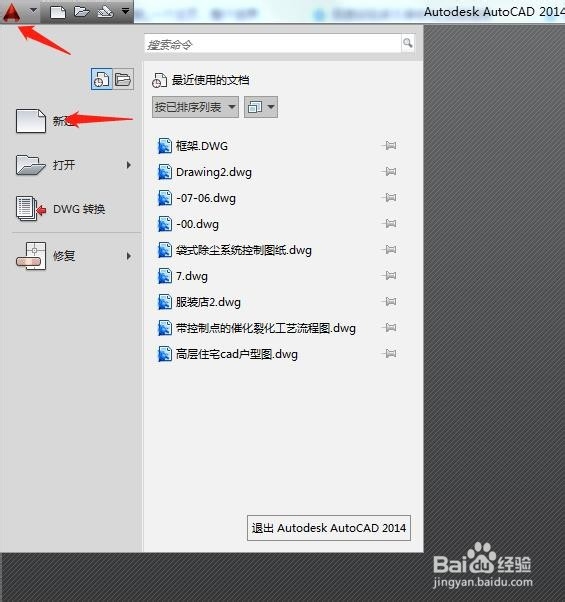
2、所以在弹出的窗口中 ,直接点击“打开”,新建一张空白图纸。
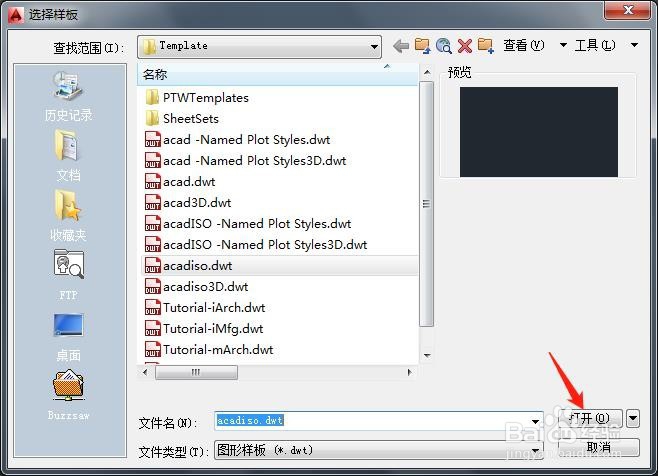
3、在界面内直接输入“OP”并按空格键,打开选项面板。
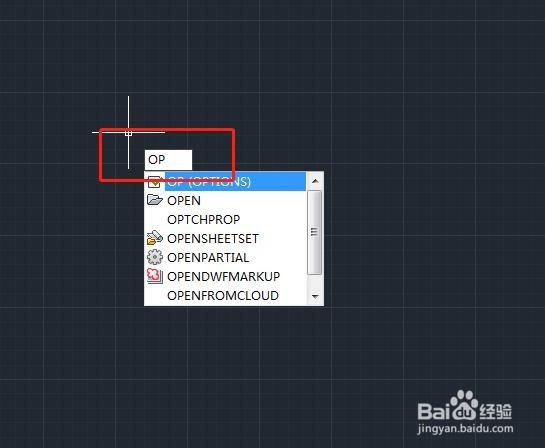
4、在选项窗口中,切换到“文件”选项卡。
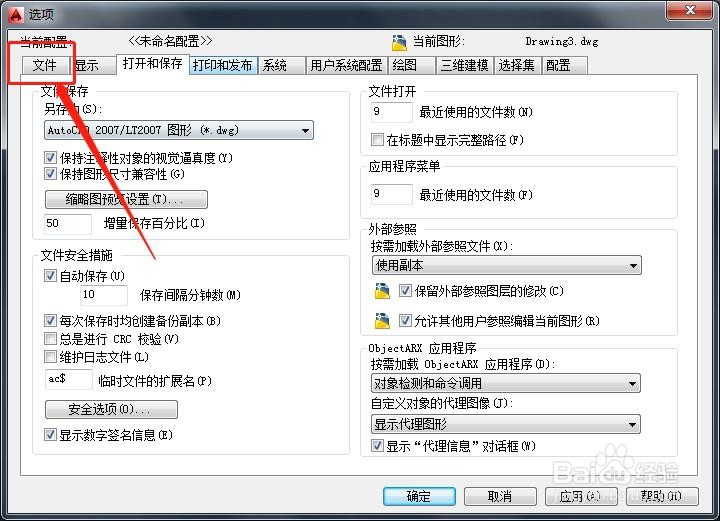
5、在“文件”选项卡中,选中“支持的文件搜索路径”,然后在右侧点击“浏览”。
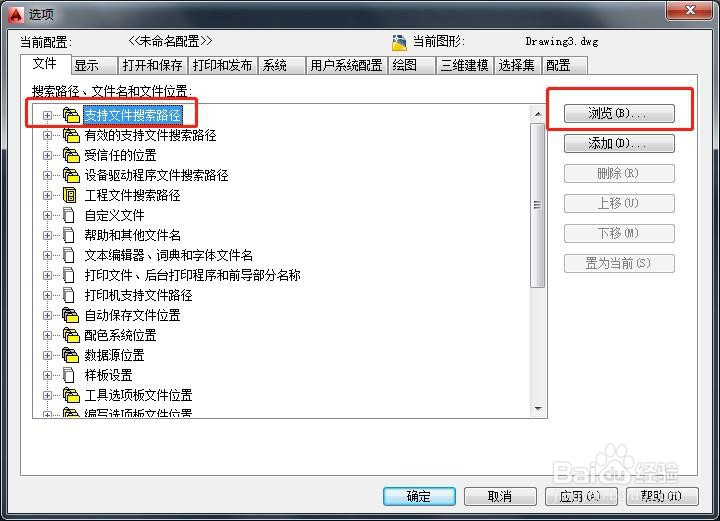
6、在弹出的浏览文件夹窗口内,找到我们下载的字体保存的位置,选中之后,点击确定。
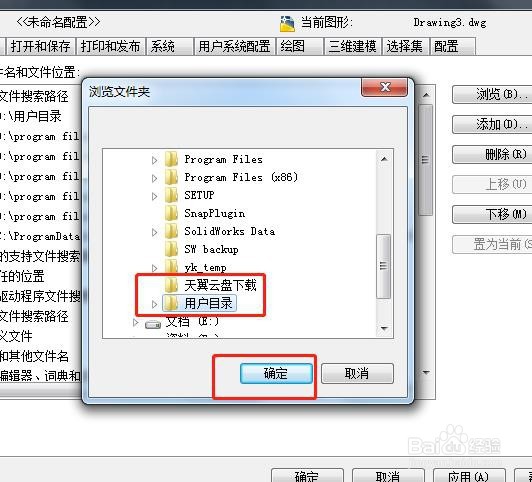
7、此时可以看到,我们新制定的文件夹的路径,已经出现在的图示的位置,此时,CAD就可以找到并使用我们新下载的字体了。
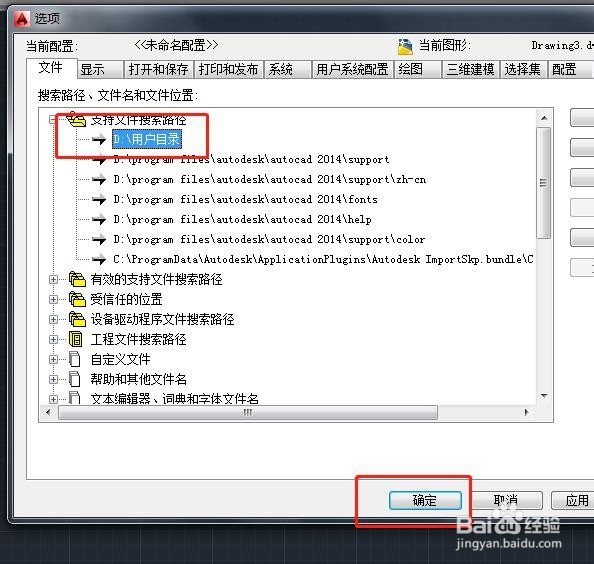
声明:本网站引用、摘录或转载内容仅供网站访问者交流或参考,不代表本站立场,如存在版权或非法内容,请联系站长删除,联系邮箱:site.kefu@qq.com。